Creare visualizzazioni con Databricks Assistant
Quando si crea un dashboard di intelligenza artificiale/BI, gli utenti possono richiedere all'Assistente Databricks di compilare grafici da qualsiasi set di dati del dashboard definito in precedenza. Per creare un nuovo grafico, iniziare chiedendo cosa si vuole apprendere dai dati. È anche possibile usare Assistente per modificare un grafico. Dopo aver generato un grafico, è possibile interagire e modificare la visualizzazione generata usando il pannello di configurazione. Gli utenti devono sempre esaminare le visualizzazioni generate dall'Assistente per verificare la correttezza.
Ricerca per categorie usare un prompt per generare una visualizzazione?
Di seguito viene illustrato come creare visualizzazioni usando un dashboard esistente in cui è già stato definito un set di dati del dashboard. Per informazioni su come creare un nuovo dashboard, vedere Creare un dashboard.
Fare clic su
 Dashboard per aprire la pagina di presentazione dei dashboard.
Dashboard per aprire la pagina di presentazione dei dashboard.Fare clic su un titolo del dashboard per iniziare a modificare.
Fare clic sulla scheda Dati per visualizzare il set di dati definito o usato nel dashboard.
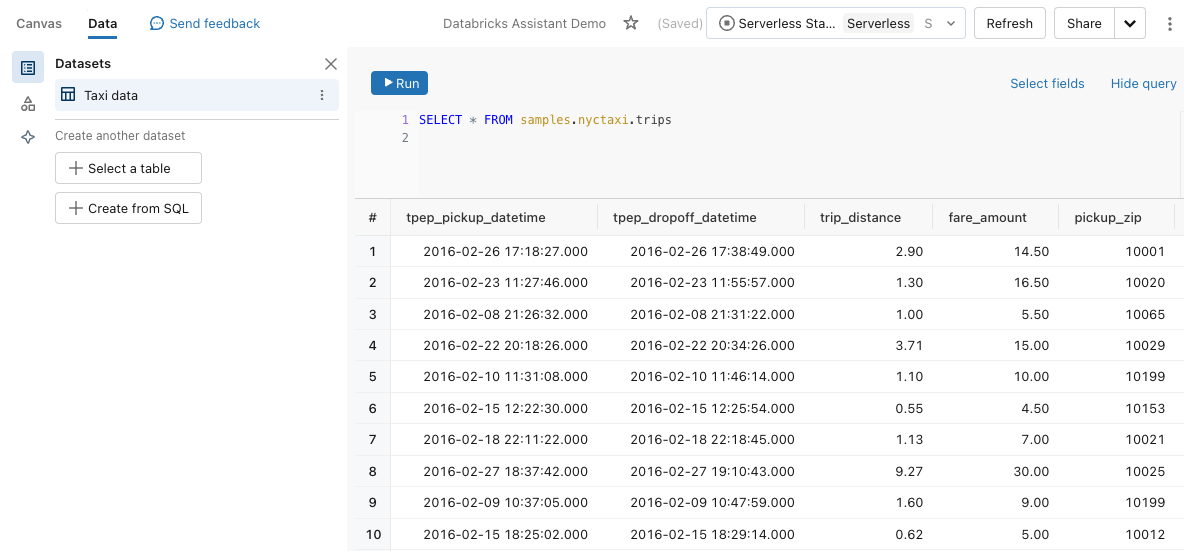
- Per generare grafici, è necessario identificare almeno un set di dati in questa sezione.
- Se vengono specificati più set di dati, Databricks Assistant tenterà di trovare il set di dati migliore per rispondere all'input dell'utente.
Fare clic sulla scheda Canvas per tornare all'area di disegno del dashboard.
Creare un widget di visualizzazione.
- Fare clic su
 Crea una visualizzazione per creare un widget di visualizzazione e usare il mouse per posizionarlo nell'area di disegno.
Crea una visualizzazione per creare un widget di visualizzazione e usare il mouse per posizionarlo nell'area di disegno.
- Fare clic su
Digitare un prompt nel widget di visualizzazione e premere INVIO.
- L'Assistente può richiedere qualche minuto per generare una risposta. Dopo aver generato un grafico, è possibile scegliere Accetta o Rifiuta .
- Se il grafico non è quello desiderato, ripetere l'input usando il
 pulsante Rigenera.
pulsante Rigenera. - È anche possibile modificare l'input e quindi riprovare. Il prompt aggiornato modifica il grafico generato in precedenza.
Nota
Se si rifiuta un grafico modificato, il grafico e l'input vengono cancellati. Non è possibile ripristinare il suggerimento originale.
È possibile modificare il grafico usando Databricks Assistant o il pannello di configurazione. Con il widget di visualizzazione selezionato:
- Fare clic sull'icona In-product help assistant icon - grey Assistente. Viene visualizzata una richiesta di input. Immettere una nuova richiesta al grafico.
- Usare il pannello di configurazione sul lato destro dello schermo per regolare il grafico esistente.
Funzionalità supportate
Databricks Assistant supporta la creazione di grafici semplici.
Numero di campi e input
È possibile confrontare fino a tre campi e immettere risposte, ad esempio:
- Quali sono le vendite medie del mio prodotto?
- Quali sono le vendite medie del mio prodotto alla settimana?
- Quali sono le vendite medie del mio prodotto alla settimana per area geografica?
Tipi di visualizzazioni
I tipi di visualizzazione supportati includono barra, linea, area, dispersione, torta e contatore. Per qualsiasi tipo di grafico, sono supportate le impostazioni seguenti:
- Scelta dei campi per le codifiche X, Y e Color-by.
- Scelta di una trasformazione disponibile, ad esempio SUM o AVG.
Le impostazioni di configurazione, ad esempio Ordinamento, Titolo, Descrizione, Etichette e scelta di colori specifici non sono supportate.
Suggerimenti per ottenere risultati migliori
- Essere specifici. Specificare il tipo di grafico e i campi necessari con il maggior numero di dettagli possibile.
- Databricks Assistant ha accesso solo ai metadati di tabella e colonna e non ha accesso ai dati a livello di riga. Pertanto, potrebbe non creare correttamente visualizzazioni se una domanda si basa sui valori specifici nei dati.
Cos'è Databricks Assistant?
Databricks Assistant è un complementare di intelligenza artificiale che consente agli utenti di essere più efficienti nella piattaforma Databricks. La creazione di visualizzazioni con Databricks Assistant è progettata per rispondere rapidamente alle domande sui set di dati del dashboard. Le risposte sono basate sui metadati della tabella e della colonna. Rifiuta di rispondere se non riesce a trovare metadati correlati alla domanda dell'utente. L'IA è nuova, quindi gli errori sono possibili. Usare l'editor di visualizzazione per verificare che i campi appropriati siano stati selezionati correttamente.
La creazione di visualizzazioni con Databricks Assistant richiede l'abilitazione delle funzionalità di assistive ai servizi di intelligenza artificiale basate sui servizi di Azure. Per informazioni dettagliate sull'abilitazione di Databricks Assistant, vedere Che cos'è Databricks Assistant?. Per domande sulla privacy e sulla sicurezza, consultare Privacy e sicurezza.